

|
WPS是英文Word Processing System(文字处理系统)的缩写。它集编辑与打印为一体,具有丰富的全屏幕编辑功能,而且还提供了各种控制输出格式及打印功能,使打印出的文稿即美观又规范,基本上能满足各界文字工作者编辑、打印各种文件的需要和要求。 我们在日常工作中,但遇到各种集体活动时,经常需要为领导和嘉宾安排座位。那么,遇到要制作座位席台卡的情况,我们该怎么办呢?今天,小编就教各位用Word文档快速制作座位席台卡的小技巧,大家一起来学习吧! 首先,我们新建一个空白的Word文档,选中菜单栏的【页面布局】选项,将【纸张】方向设置为【横向】; 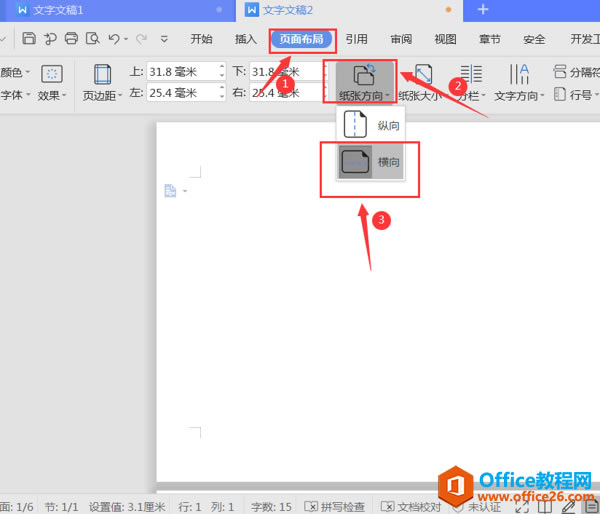 ? ?然后,在Word文档中输入领导和嘉宾的名字,按组合键“Ctrl+A”全选,选中菜单栏的【居中】选项,将所有名字进行居中处理; 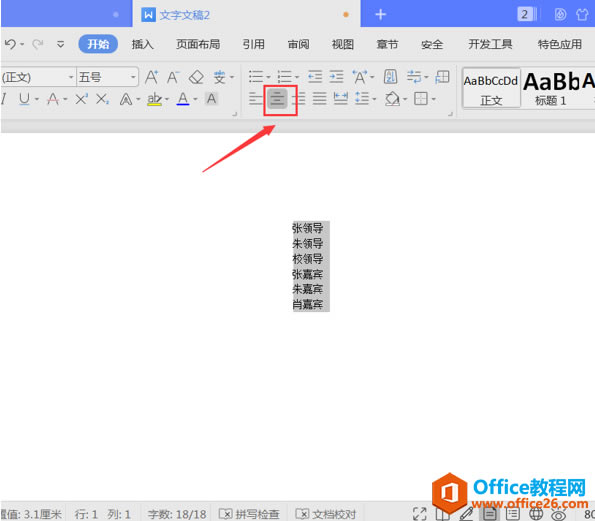 ? ?接着,单击鼠标右键,选中【段落】功能键; 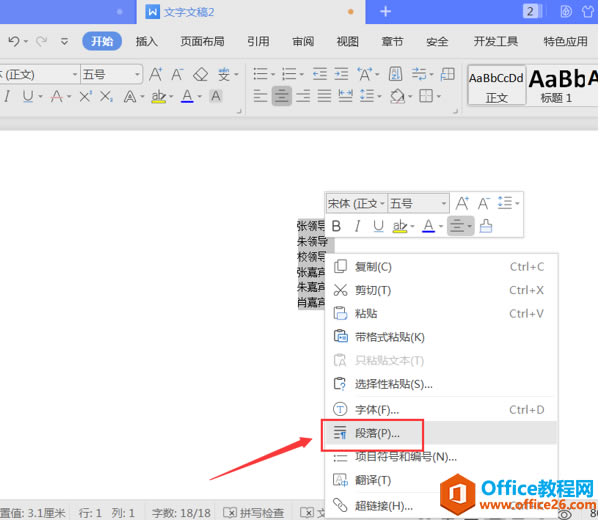 ? ?在弹出的段落操作面板,选择【换行和分页】,并勾选【段前分页】选项,最后按【确认】键; 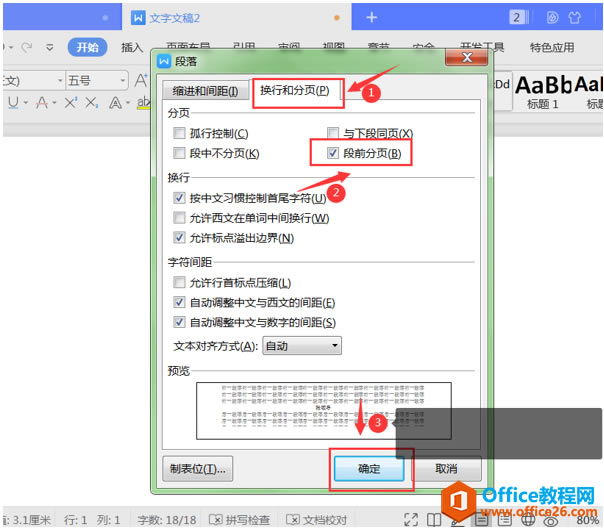 ? ?这样,我们返回Word文档,就可以看到各个名字被对应的排到不同的页面; 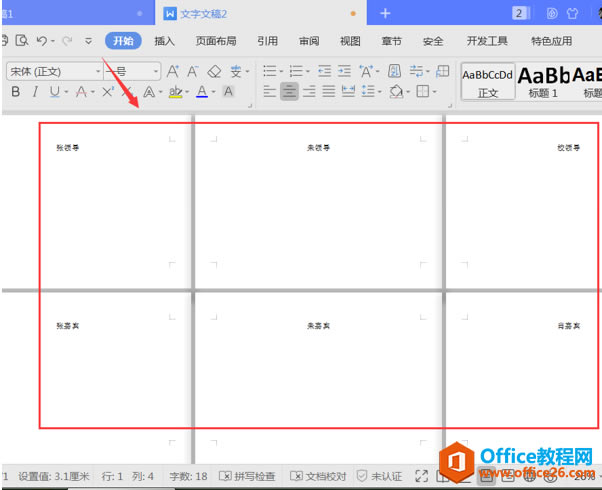 ? ?接着,选择菜单栏的【页面布局】选项,将【页边距】上下都设为“95毫米” 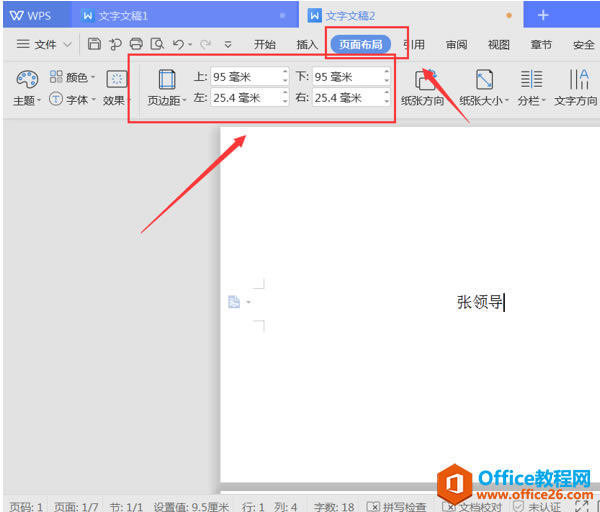 ? ?最后,我们根据需要,对字体的颜色、样式、大小进行调整即可,用Word文档制作的座位席台卡就完成啦: 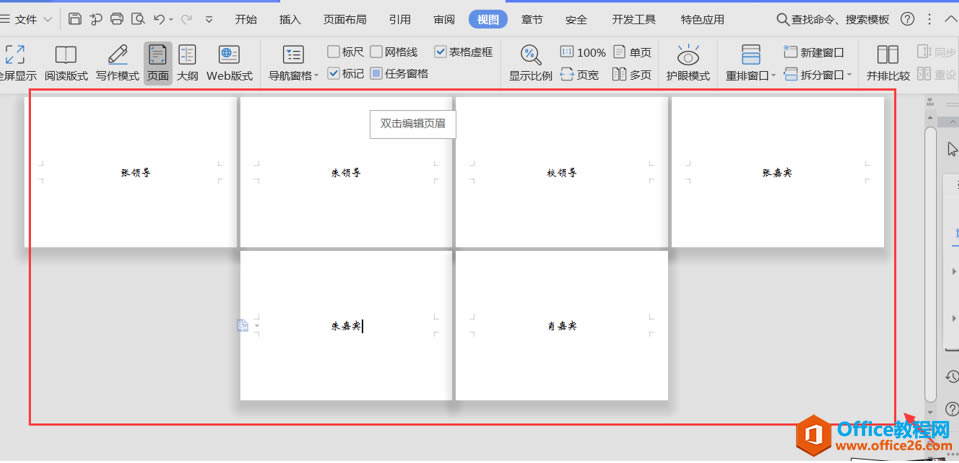 ? ?那么,在Word文档技巧中,用Word制作座位席台卡的操作方法,是不是非常简单呢,你学会了吗? 在中国大陆,金山软件公司在政府采购中多次击败微软公司,现的中国大陆政府、机关很多都装有WPS Office办公软件。 |
温馨提示:喜欢本站的话,请收藏一下本站!